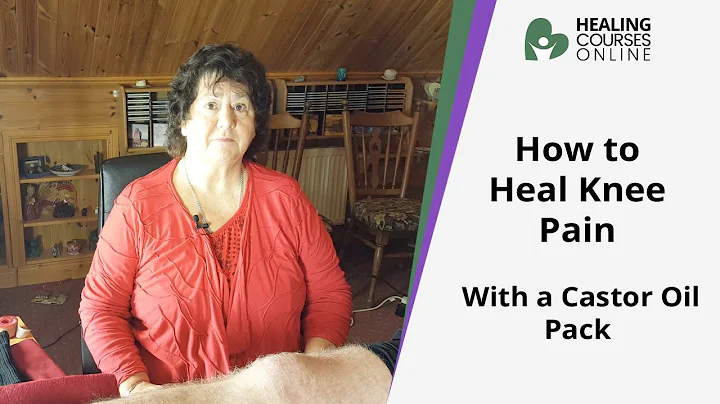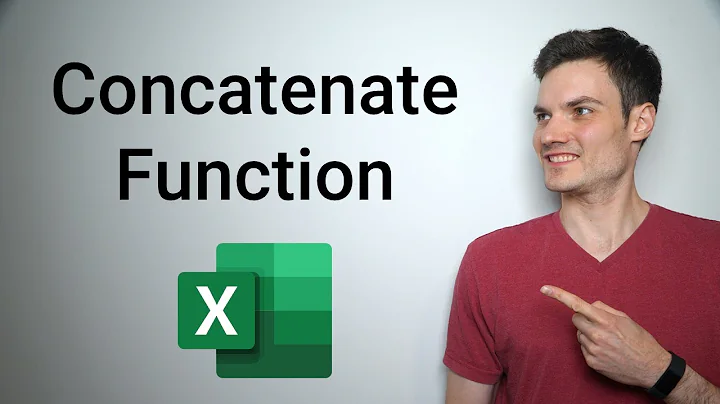Hur du skapar en estetisk Notion | Notion Aesthetic Guide
Innehållsförteckning
- Introduktion
- Anpassa din Notion-arbetsyta
- Välja en mall
- Ändra namn och ikon
- Byta omslagsbild
- Använda Notion-widgets
- Quotes Widget
- Live Progress Bar Widget
- Weather Widget
- Counter Widget
- Countdown Widget
- Clock Widget
- Anpassa och organisera din arbetsyta
- Skapa egna sidor
- Ändra ikoner
- Lägga till och ta bort sidor
- Exempel på anpassad Notion-arbetsyta
- Slutsats
Anpassa din Notion-arbetsyta för en estetiskt tilltalande upplevelse 💻
Notion är en kraftfull verktyg för att organisera din arbetsprocess och innehållshantering. Men precis som med alla verktyg vill du göra det till ditt eget och anpassa det efter dina preferenser och stil. I denna artikel kommer jag att visa dig några sätt att anpassa din Notion-arbetsyta för att ge den en estetiskt tilltalande look och förbättra din användarupplevelse.
Välja en mall
En av de enklaste sätten att snabbt anpassa din Notion-arbetsyta är att använda en mall. Istället för att börja från början kan du bläddra igenom Notions mallgalleri och hitta en mall som passar dina behov. Det finns ett brett utbud av mallar tillgängliga, från personlig produktivitet till projektledning och mer.
För att använda en mall behöver du bara gå till "Templates" och klicka på "Bläddra bland fler mallar". Sedan kan du söka efter en specifik typ av mall som du är intresserad av. I den här artikeln kommer jag att använda "Personal Growth"-mallen som exempel.
Ändra namn och ikon
När du har duplicerat mallen till din arbetsyta kan du börja anpassa den enligt dina egna behov. Det första du kanske vill göra är att ändra namnet på arbetsytan. För att göra detta kan du helt enkelt klicka på namnet och skriva in det önskade namnet. I mitt fall kommer jag att döpa min arbetsyta till "Chris Headquarters".
Du kan också ändra ikonen för din arbetsyta. Notion erbjuder ett antal inbyggda ikoner, eller så kan du ladda upp en egen bild eller använda en länk för att använda en emoji som ikon. Det finns flera webbplatser, som "notion.vip/icons" och "super.so/icons", där du kan hitta ikoner att använda. Välj bara den ikon du gillar, kopiera länken och klistra in den i Notion.
Byta omslagsbild
För att ge din arbetsyta mer visuell inverkan kan du också byta ut omslagsbilden. Notion ger dig möjligheten att använda bilder från sitt galleri, ladda upp egna bilder eller använda länkar till bilder. Till exempel kan du använda webbplatsen "giphy.com" för att hitta och kopiera en GIF-bild och sedan klistra in länken i Notion.
Använda Notion-widgets
Notions verktygslåda inkluderar en uppsättning användbara widgets som kan hjälpa dig att anpassa din arbetsyta och göra den mer funktionell. Här är några widgets som du kan prova:
Quotes Widget
Quotes widget är en enkel widget som gör det möjligt att visa dagliga citat. Du kan välja att hämta citat från olika Instagram-konton eller använda "Quote of the Day"-alternativet för att visa slumpmässiga citat. Du kan också ändra bakgrundsfärgen och anpassa widgeten enligt dina önskemål.
Live Progress Bar Widget
Live Progress Bar-widgeten är ett verktyg som visar din levnadstids framsteg i olika tidsenheter. Du kan ange ditt födelsedatum och förväntad livslängd för att få en översikt över hur lång tid du har kvar i år, månad, vecka, dag, kvartal och i livet. Du kan också anpassa tema och inställningar för att matcha din arbetsyta.
Weather Widget
Weather-widgeten är ett praktiskt verktyg för att visa vädret i din region. Du kan ange din plats och välja önskade enheter och antal dagar att visa prognos för. Du kan också anpassa bakgrundsfärger och animera vädersymbolerna för en mer visuell upplevelse.
Counter Widget
Counter-widgeten är perfekt för att spåra och räkna olika aktiviteter eller händelser. Du kan skapa en räknare för nästan vad som helst och enkelt öka eller minska värdet. Du kan också ändra ikonerna och anpassa widgetens utseende.
Countdown Widget
Countdown-widgeten är ett bra verktyg för att räkna ner tiden till en specifik händelse eller deadline. Du kan ange namnet på händelsen och datumet och widgeten visar automatiskt återstående tid. Du kan också anpassa widgetens utseende och tema.
Clock Widget
Clock-widgeten visar den aktuella tiden och datumet. Du kan ändra tidzonen, visa eller dölja sekunder, ändra tidvisning och anpassa widgetens storlek och utseende. Det är ett enkelt verktyg som kan vara användbart att ha i din arbetsyta.
Anpassa och organisera din arbetsyta
Nu när du har anpassat din Notion-arbetsyta med hjälp av mallar och widgets kan du börja organisera och strukturera din arbetsprocess. Här är några tips för att anpassa och organisera din arbetsyta:
Skapa egna sidor
Notion-arbetsytan består av sidor som du kan skapa, redigera och flytta. Använd dessa sidor för att organisera ditt innehåll och projekt. Du kan skapa rubriker och underavsnitt för att strukturera din information på ett sätt som passar dig.
Ändra ikoner
Ge varje sida i din arbetsyta en unik ikonsymbol för att göra det lättare att navigera och identifiera innehållet. Du kan använda Notions inbyggda ikoner eller ladda upp egna ikoner för att anpassa sidorna efter dina behov.
Lägga till och ta bort sidor
Anpassa din arbetsyta genom att lägga till eller ta bort sidor efter behov. Du kan enkelt skapa en ny sida genom att klicka på "+"-symbolen och välja sidtyp. För att ta bort en sida kan du högerklicka på sidan och välja "Ta bort".
Exempel på anpassad Notion-arbetsyta
Här är ett exempel på hur en anpassad Notion-arbetsyta kan se ut. Genom att använda mallar, ändra namn och ikoner, anpassa widgetar och ordna sidor kan du skapa en arbetsyta som är unik och passar dina behov.
Bild här
Slutsats
Att anpassa din Notion-arbetsyta är ett sätt att göra den mer personlig och estetiskt tilltalande. Genom att använda mallar, ändra namn och ikoner, lägga till widgets och organisera din arbetsprocess kan du skapa en arbetsyta som är både funktionell och visuellt tillfredsställande. Så, varför inte prova några av dessa anpassningar och göra Notion till ditt eget?
Viktiga poäng att komma ihåg:
- Använd mallar för att snabbt komma igång med att anpassa din arbetsyta.
- Byt namn och ikon för att ge din arbetsyta en personlig touch.
- Använd widgets för att lägga till funktionalitet i din arbetsyta.
- Organisera och strukturera din arbetsprocess genom att skapa sidor och anpassa deras ikoner.
- Experimentera och anpassa din arbetsyta tills den passar dina behov och stil.
Med dessa anpassningar kan du skapa en Notion-arbetsyta som är perfekt anpassad för dig. Lycka till med att utforska och anpassa din Notion-arbetsyta!
 WHY YOU SHOULD CHOOSE Proseoai
WHY YOU SHOULD CHOOSE Proseoai